AnyPortrait > マニュアル > 「Linear」カラースペース
「Linear」カラースペース
1.6.0
カラースペースの変更
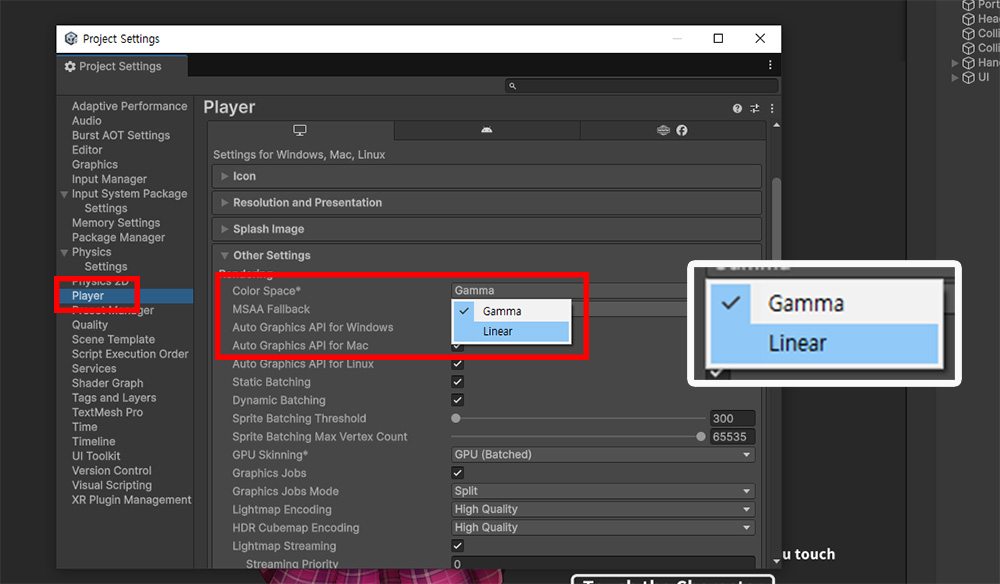
「Player Settings」でプロジェクトの「カラースペース」を変更できます。
カラースペースの詳細については、関連ページをご覧ください。
一般的には「Gamma」カラースペースをデフォルトで使用しますが、プロジェクト作成時にどのテンプレートを選択したかによっては、「Linear」カラースペースがデフォルト値になることもあります。
「AnyPortrait」のデフォルトのカラースペースは「Gamma」カラースペースなので、プロジェクトが「Linear」カラースペースに設定されていると、カラー操作に問題が発生します。
もちろん、その逆になることもできます。

レンダリングで色を計算する方法は、カラースペースによって決まります。
リソースやシェーダがプロジェクトのカラースペースに適していない場合は、上記のように意図しないレンダリング結果を見ることができます。
したがって、イメージリソースのプロパティと「Bakeオプション」をプロジェクトのカラースペースに合わせて設定する必要があります。
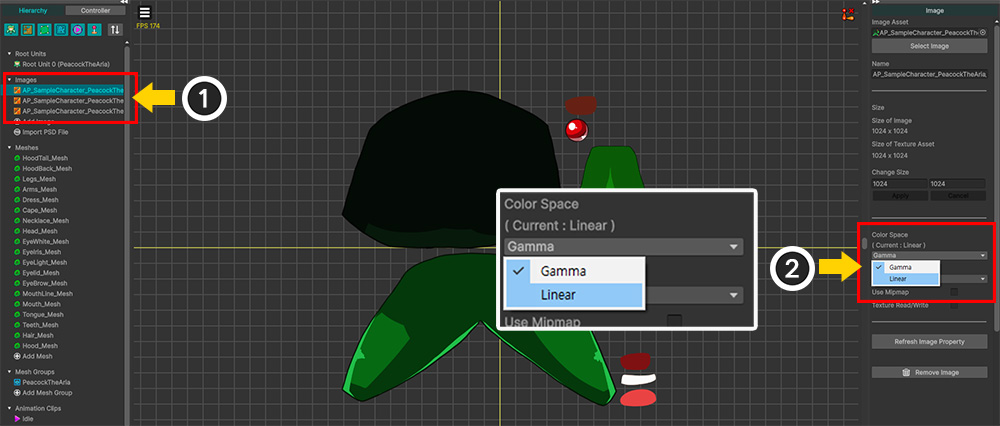
(1) 画像を選択します。
(2) 画像の「Color Space」の値を現在のプロジェクトに合わせて設定します。
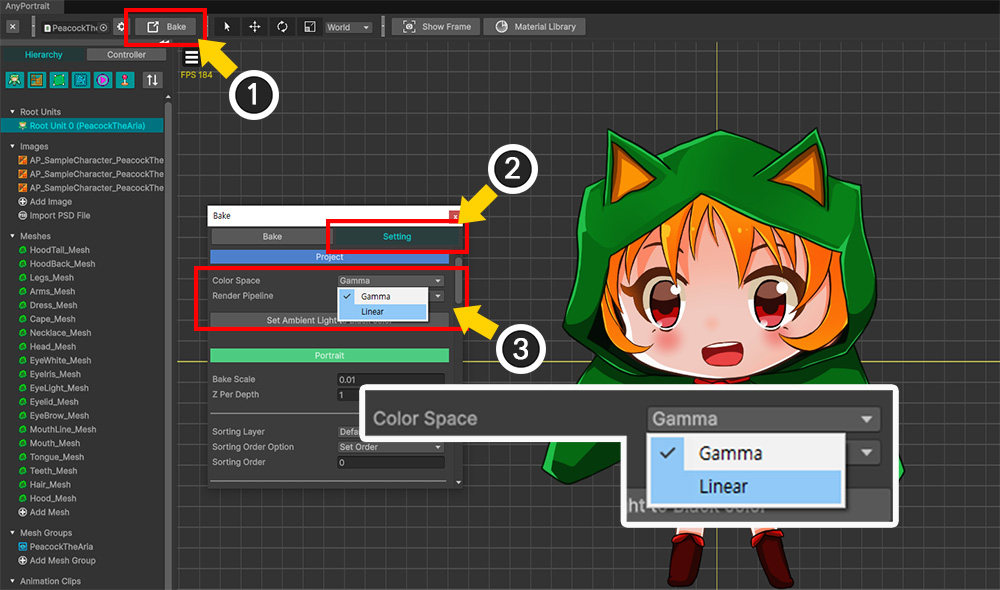
(1) 「Bake」ボタンを押して「Bakeダイアログ」を開きます。
(2) 「Setting」タブを選択します。
(3) 「Color Space」の値を現在のプロジェクトに合わせて設定します。
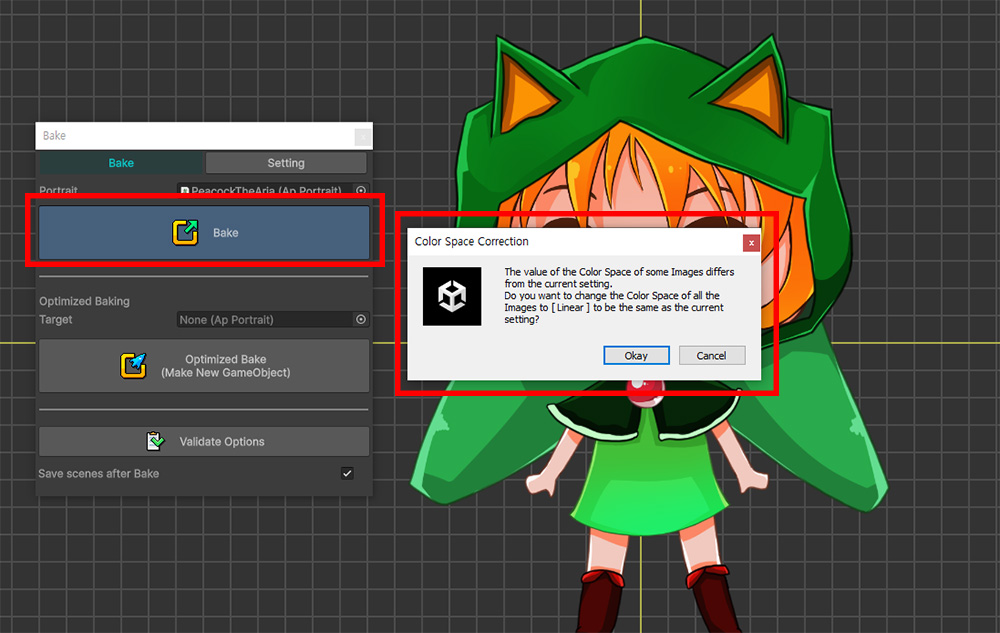
場合によっては、「Bake」ボタンを押すと上記のメッセージが表示されることがあります。
一部の画像のプロパティが「Bakeオプション」のカラースペースと一致しないため、上記のメッセージが表示されます。
ここで「Okay」ボタンを押すと、すべての画像のカラースペースがBakeオプションと同じように一括変更されます。

カラースペースが適切に設定されている場合は、ユニティシーンでキャラクターの色が正常にレンダリングされることがわかります。
カラースペースとシェーダーアセット
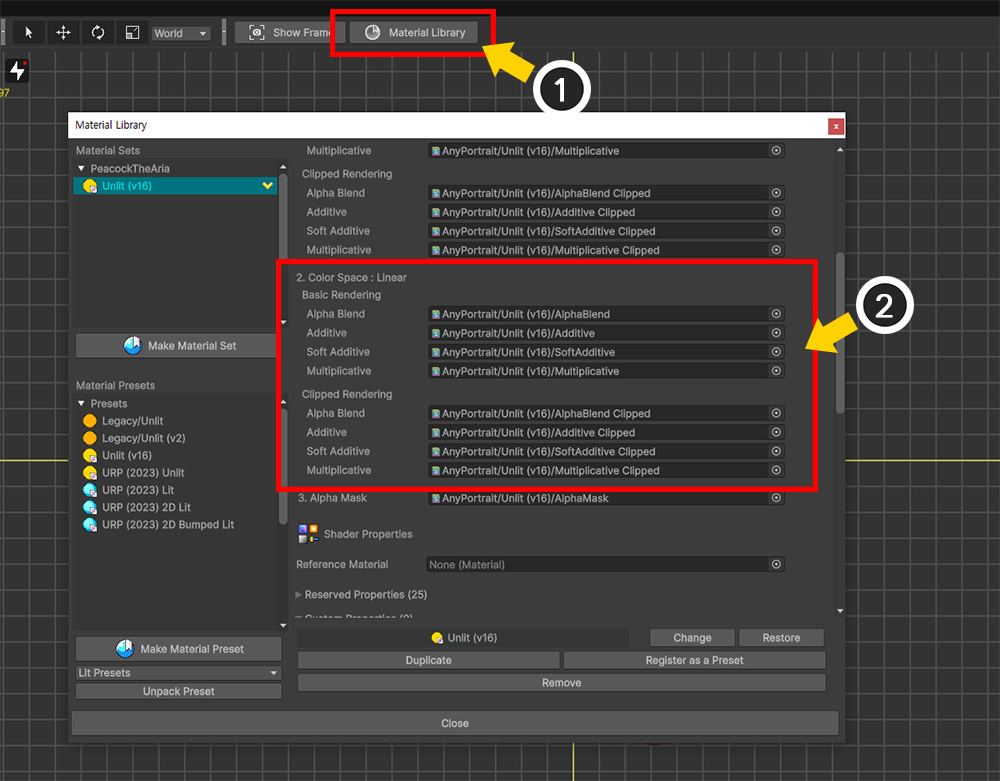
カラースペースによって色の計算式が異なるため、カラースペースに適したシェーダを文字に適用する必要があります。
「マテリアルライブラリ」(関連ページ)では、カラースペースに応じて他のシェーダアセットを適用できるように設定できます。
「マテリアルセット」や「マテリアルプリセット」の内容を確認すると、「カラースペース(Gamma, Linear)」によって他のシェーダアセットが適用されることがわかります。